Excel:ピボットテーブルの値を範囲ごとにグループ化する方法
次の段階的な例は、Excel のピボット テーブルの値を範囲ごとにグループ化する方法を示しています。
ステップ 1: データを入力する
まずは、15 の異なる店舗に関する次のデータを入力してみましょう。
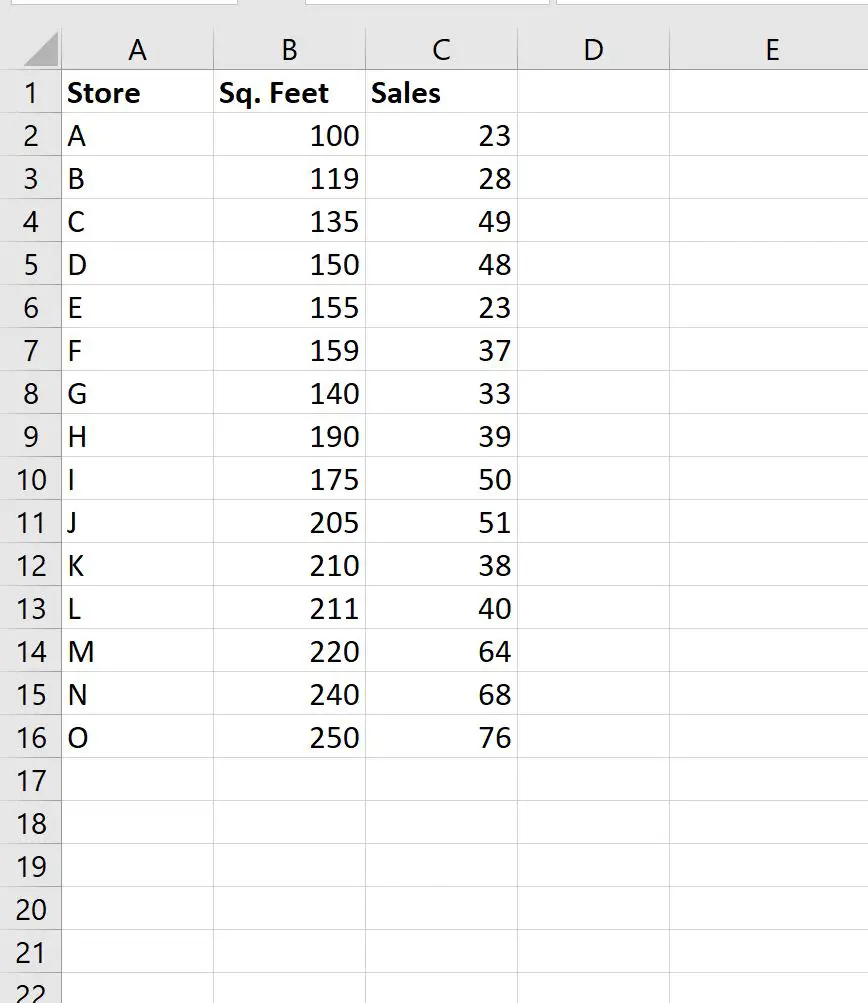
ステップ 2: ピボットテーブルを作成する
このデータからピボットテーブルを作成するには、上部のリボンに沿って[挿入]タブをクリックし、ピボットテーブルアイコンをクリックします。

表示される新しいウィンドウで、範囲としてA1:C16を選択し、既存のワークシートのセルE1にピボット テーブルを配置することを選択します。
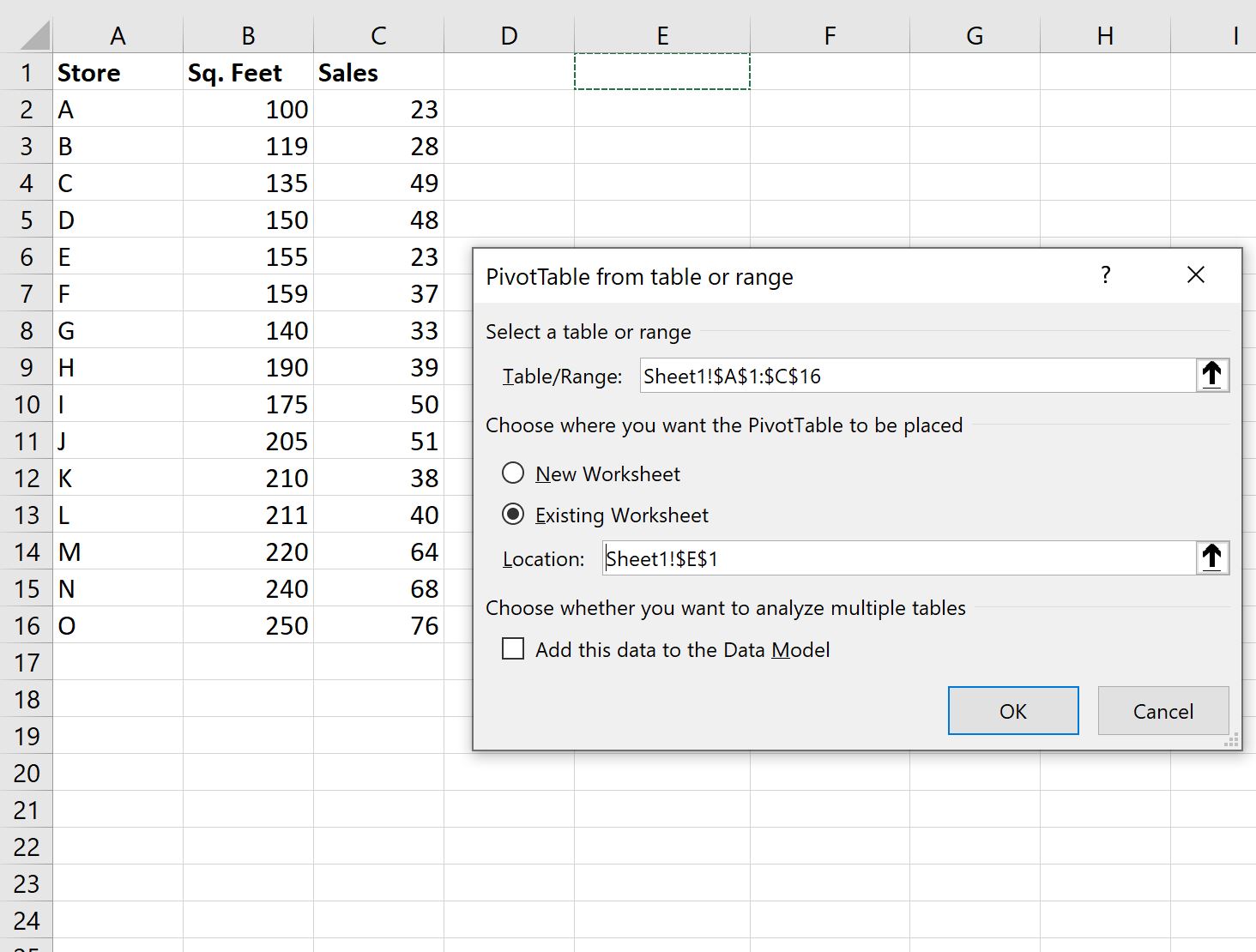
[OK]をクリックすると、画面の右側に新しいピボットテーブル フィールド パネルが表示されます。
四角形をドラッグします。 「行」領域の「フィート」フィールドを選択し、 「売上」フィールドを「値」領域にドラッグします。
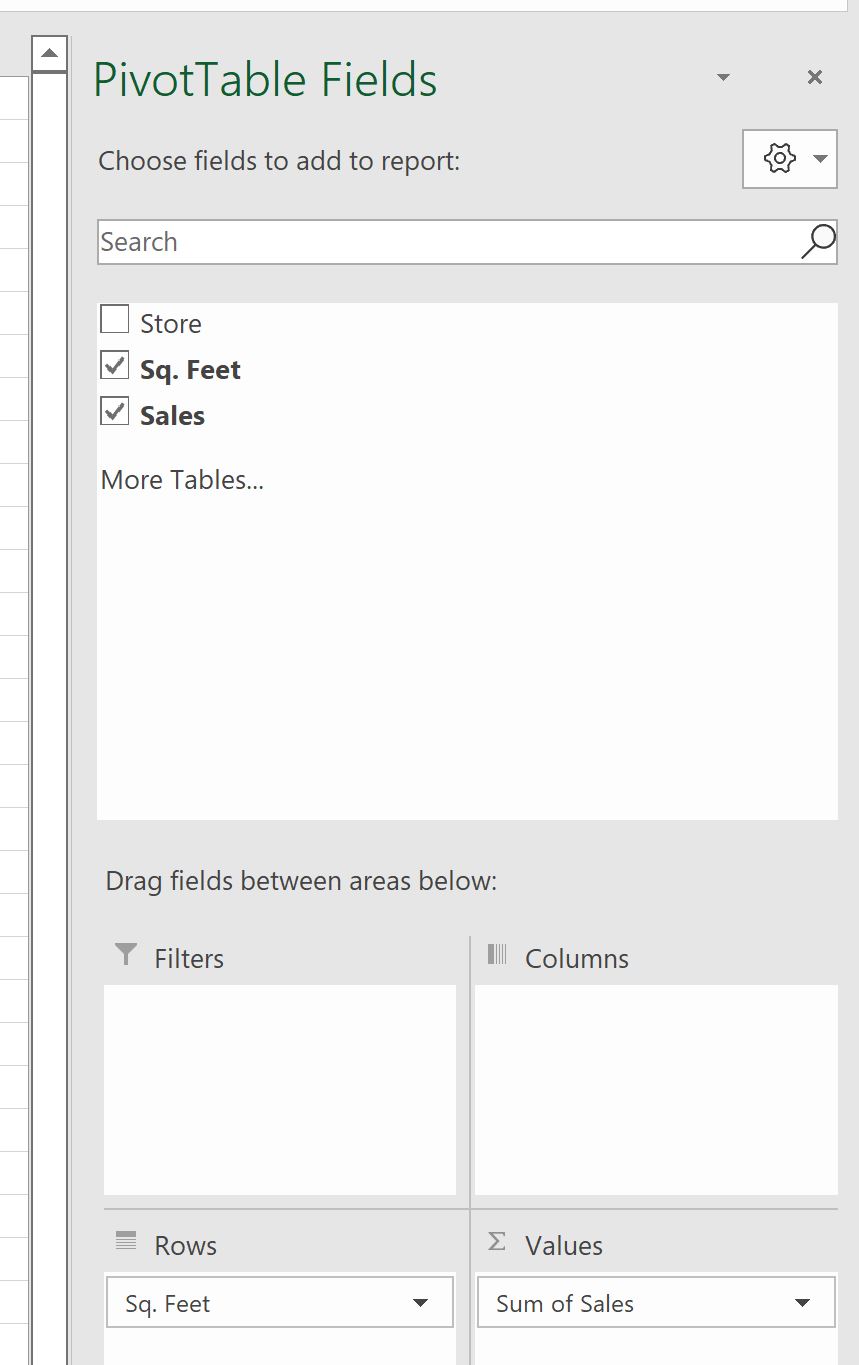
ピボット テーブルには次の値が自動的に入力されます。

ステップ 3: ピボットテーブルの値を範囲別にグループ化する
面積値を範囲別にグループ化するには、ピボット テーブルの最初の列の任意の値を右クリックし、ドロップダウン メニューで[グループ化]をクリックします。
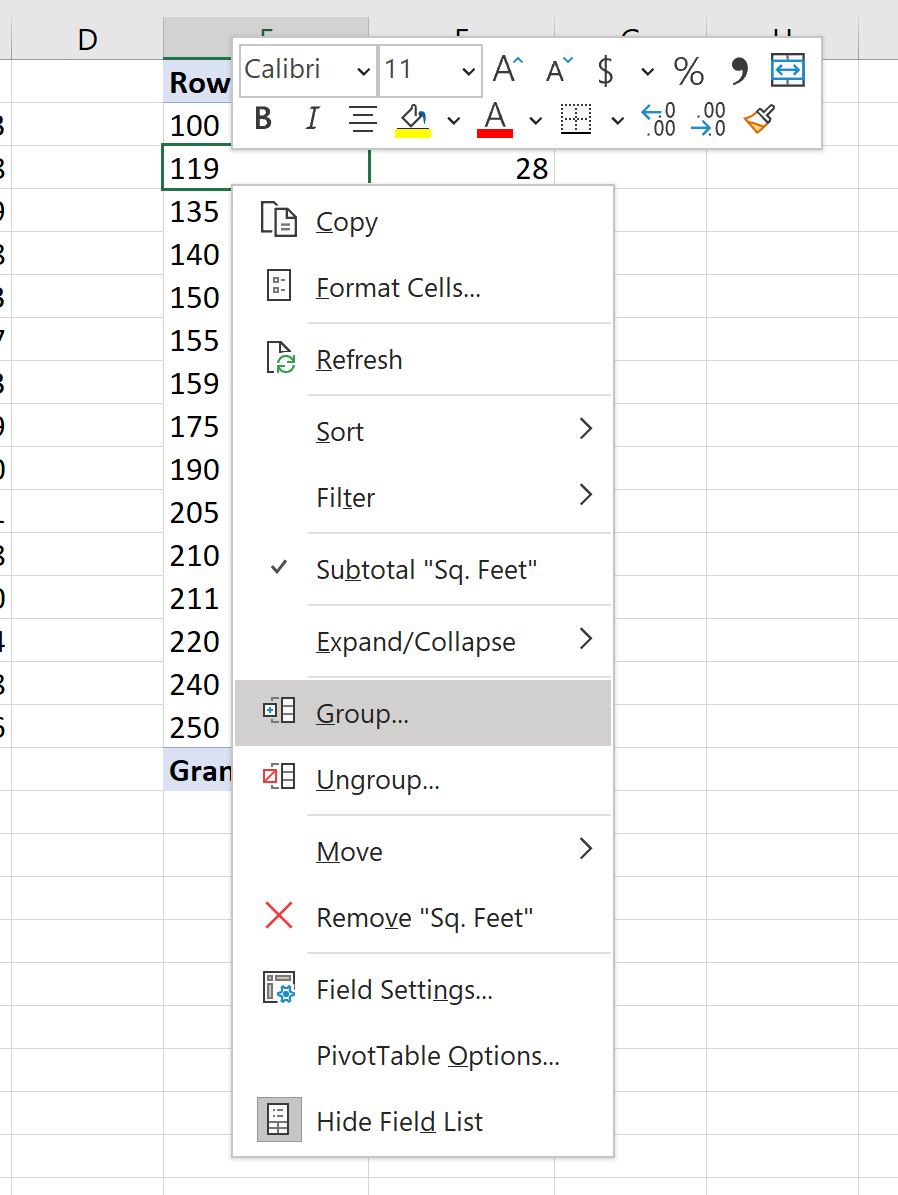
表示されるグループ化ウィンドウで、 100で始まり250で終わる値を25ずつグループ化することを選択します。
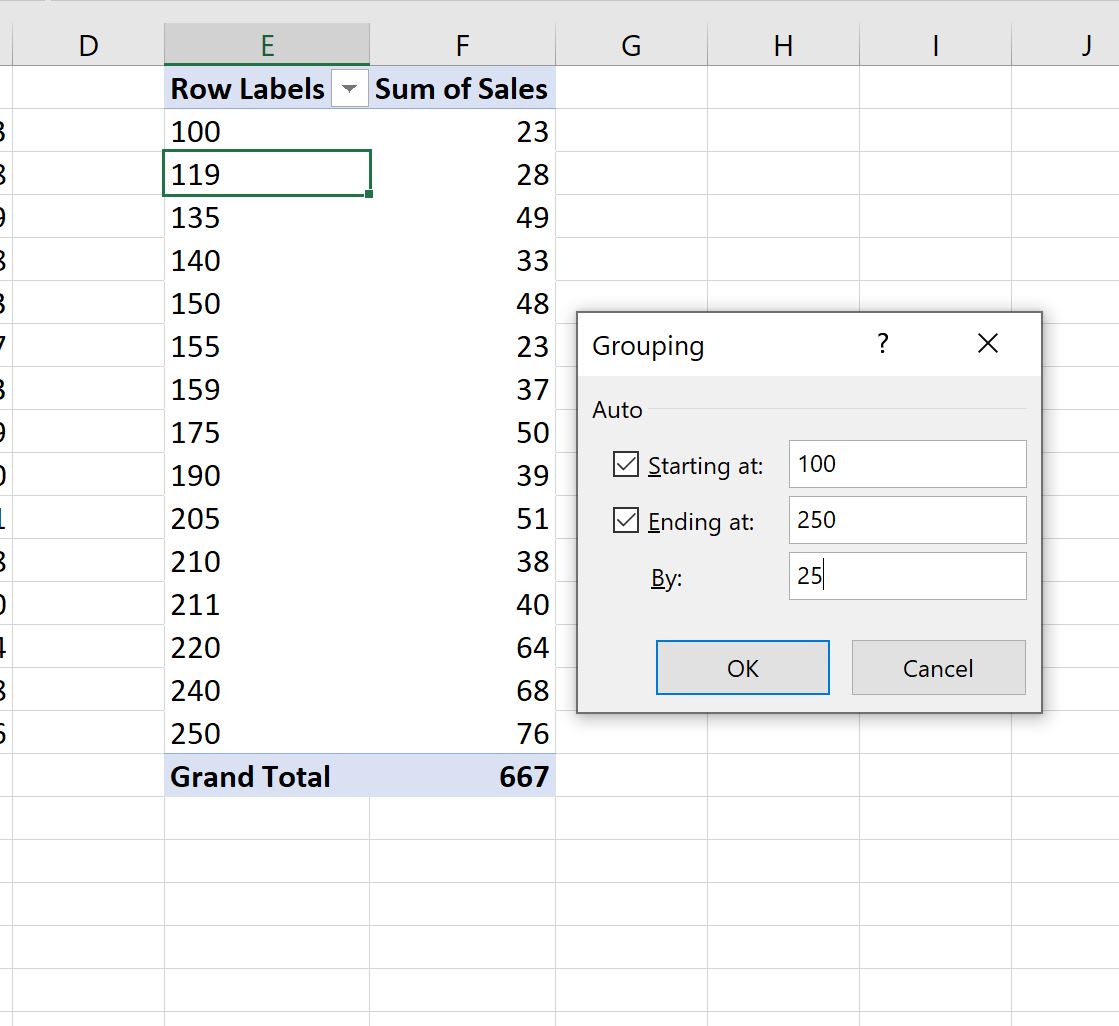
[OK]をクリックすると、ピボット テーブルの平方フィート値が 100 から 250 までの長さ 25 の範囲に自動的にグループ化されます。
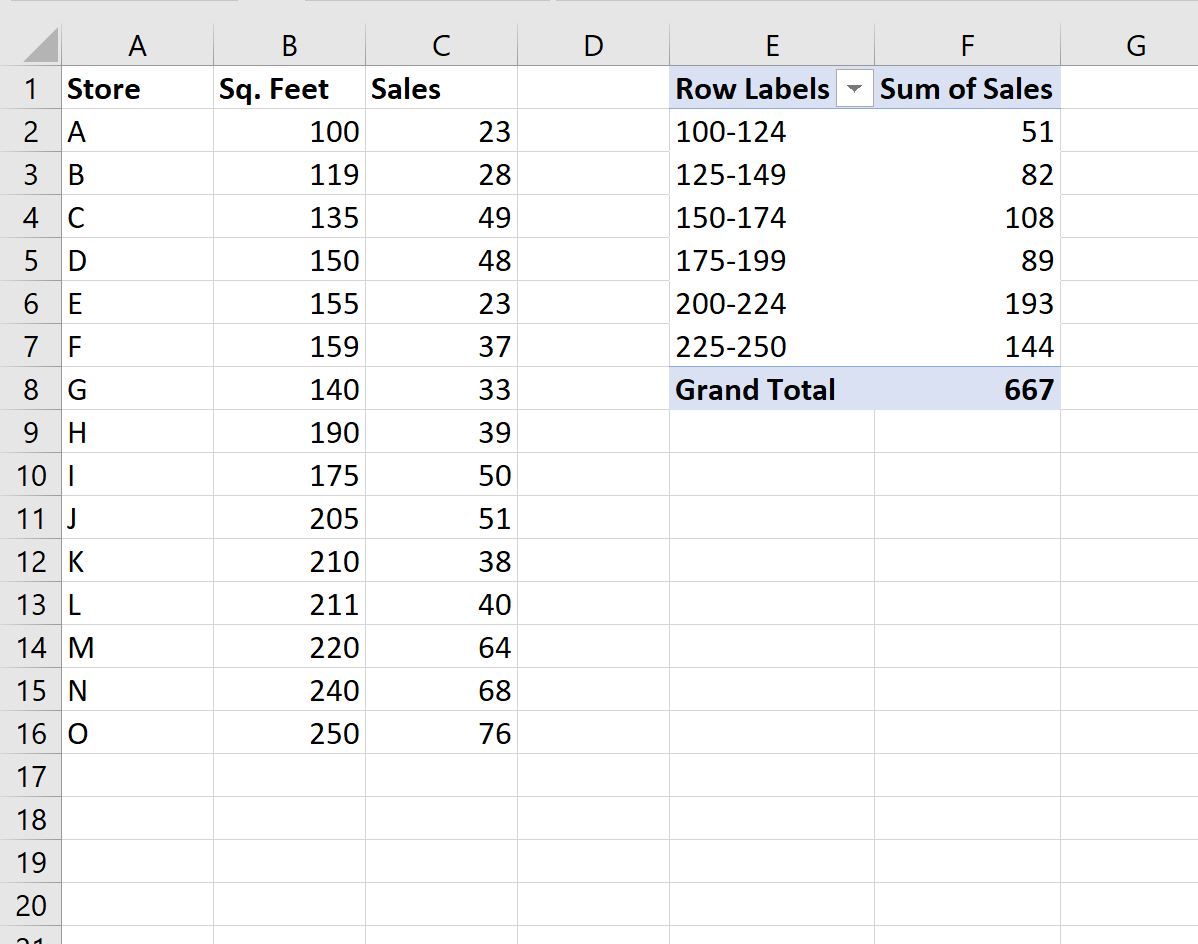
ピボット テーブルの値を解釈する方法は次のとおりです。
- 面積が 100 ~ 124 の店舗の売上の合計は51です。
- 面積が 125 ~ 149 の店舗の売上の合計は82です。
- 面積が 150 ~ 174 の店舗の売上の合計は108です。
等々。
この例では、25 の範囲を使用して値をグループ化しましたが、データに基づいて任意の範囲を自由に使用してください。
追加リソース
次のチュートリアルでは、Excel で他の一般的なタスクを実行する方法について説明します。